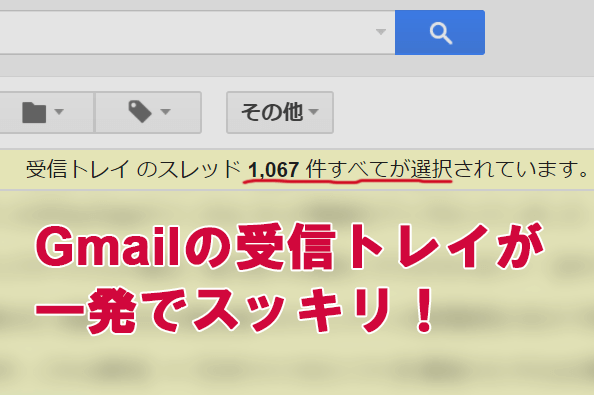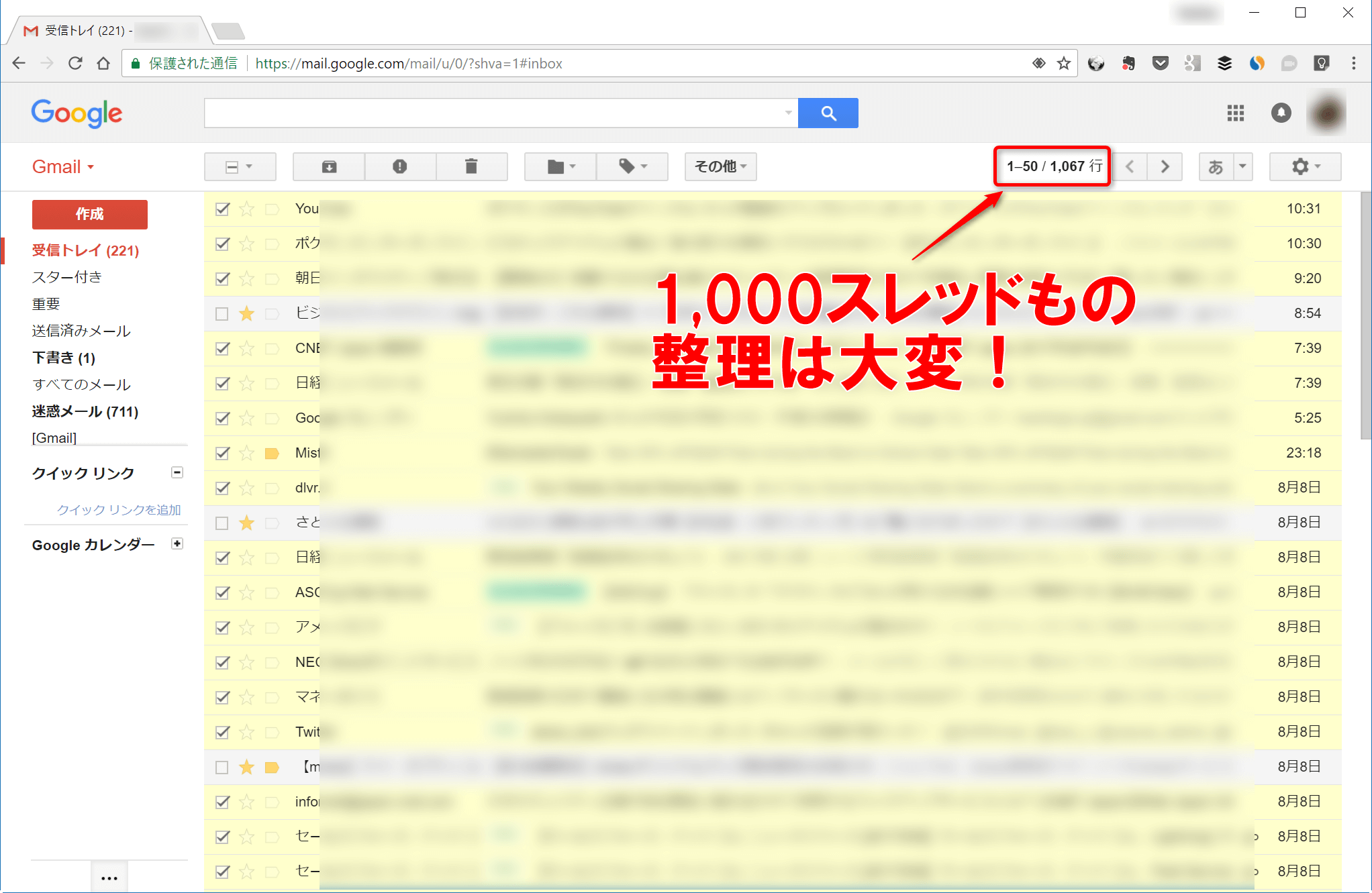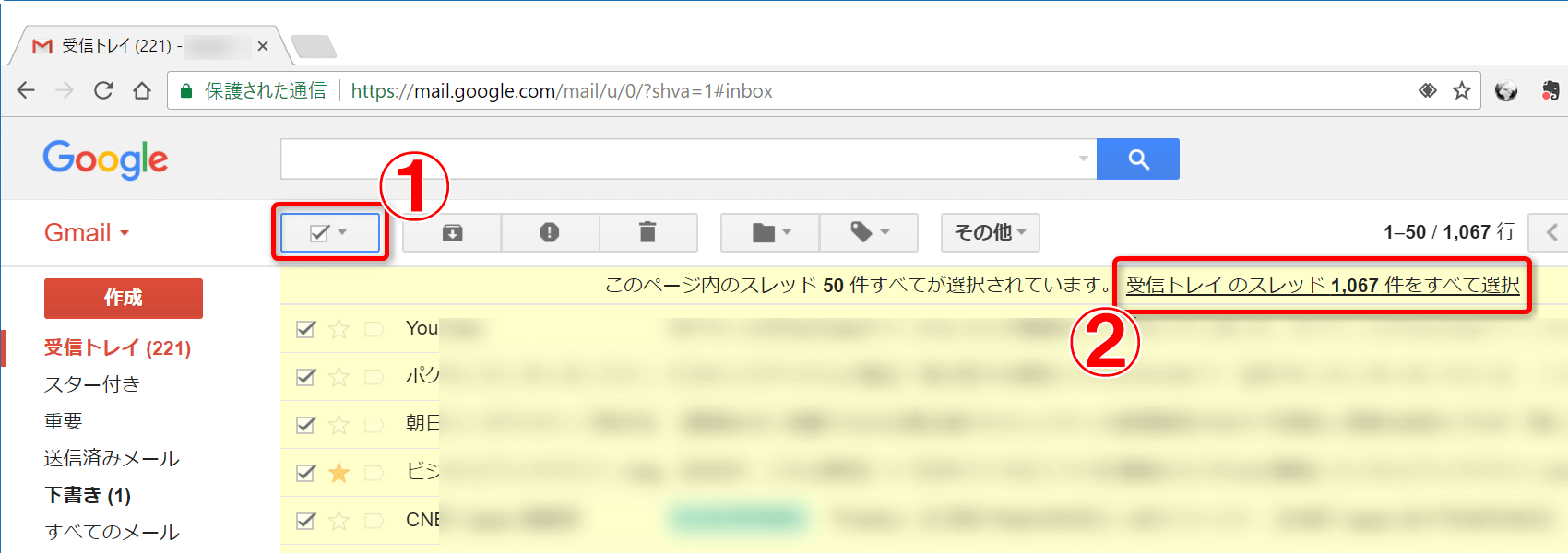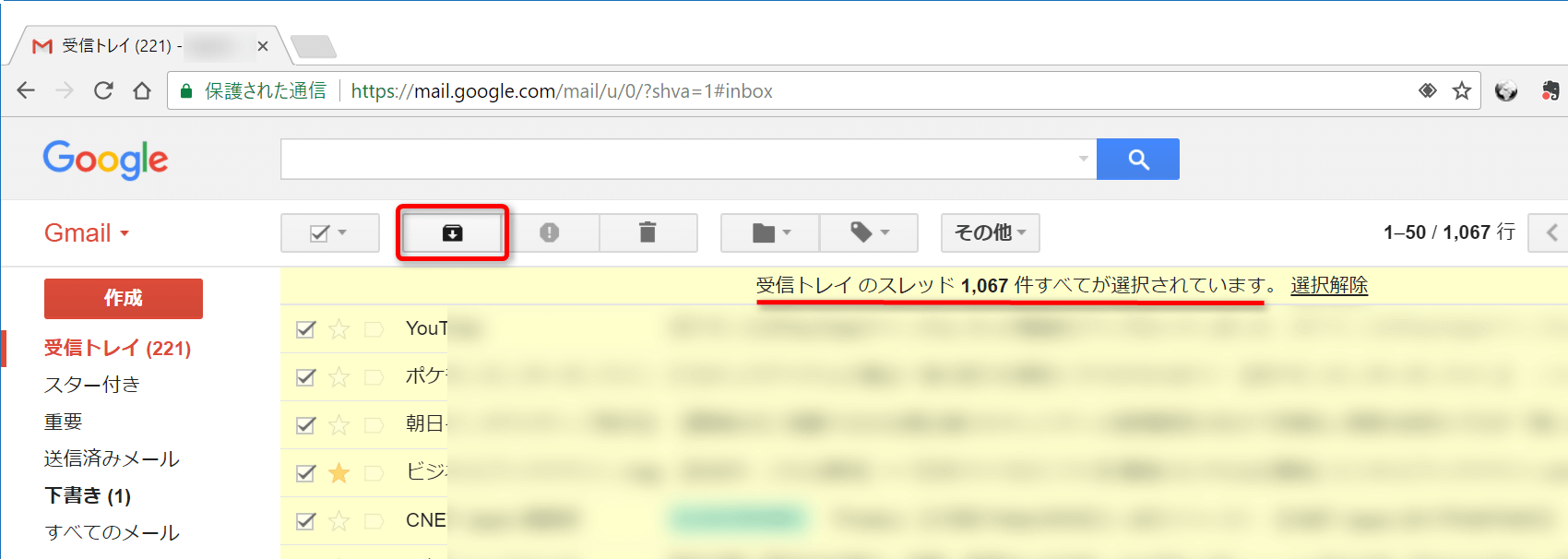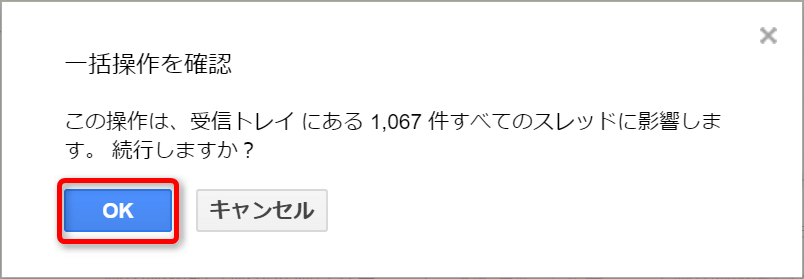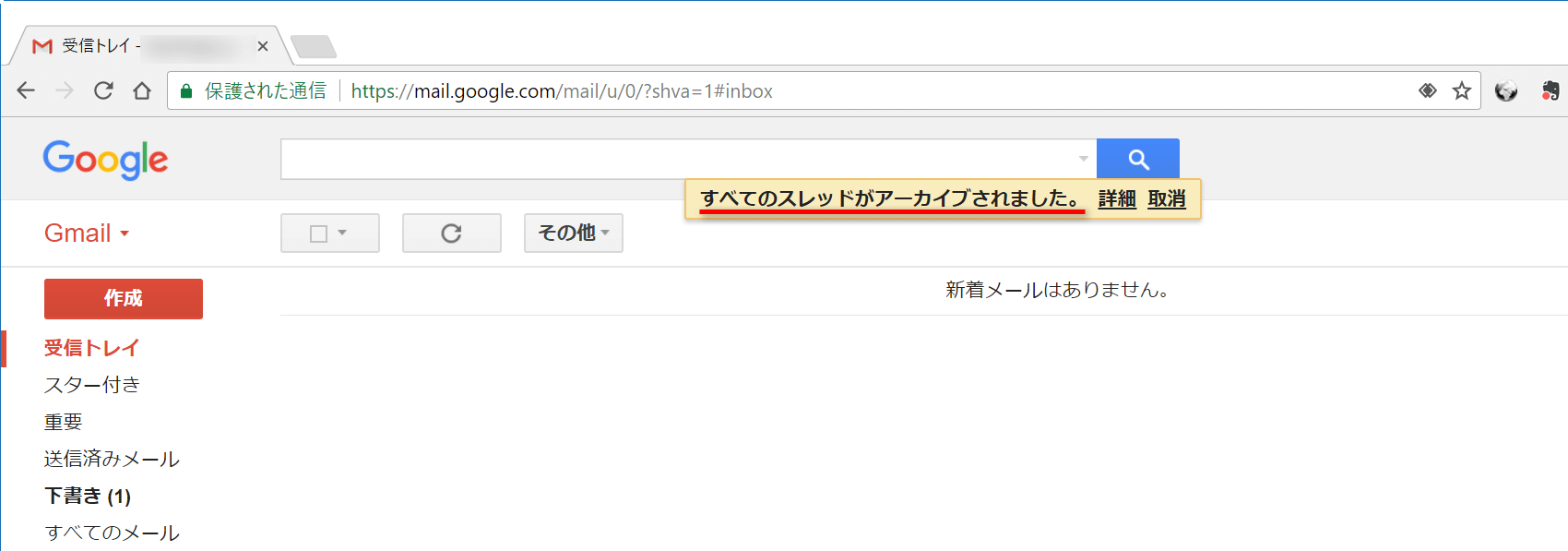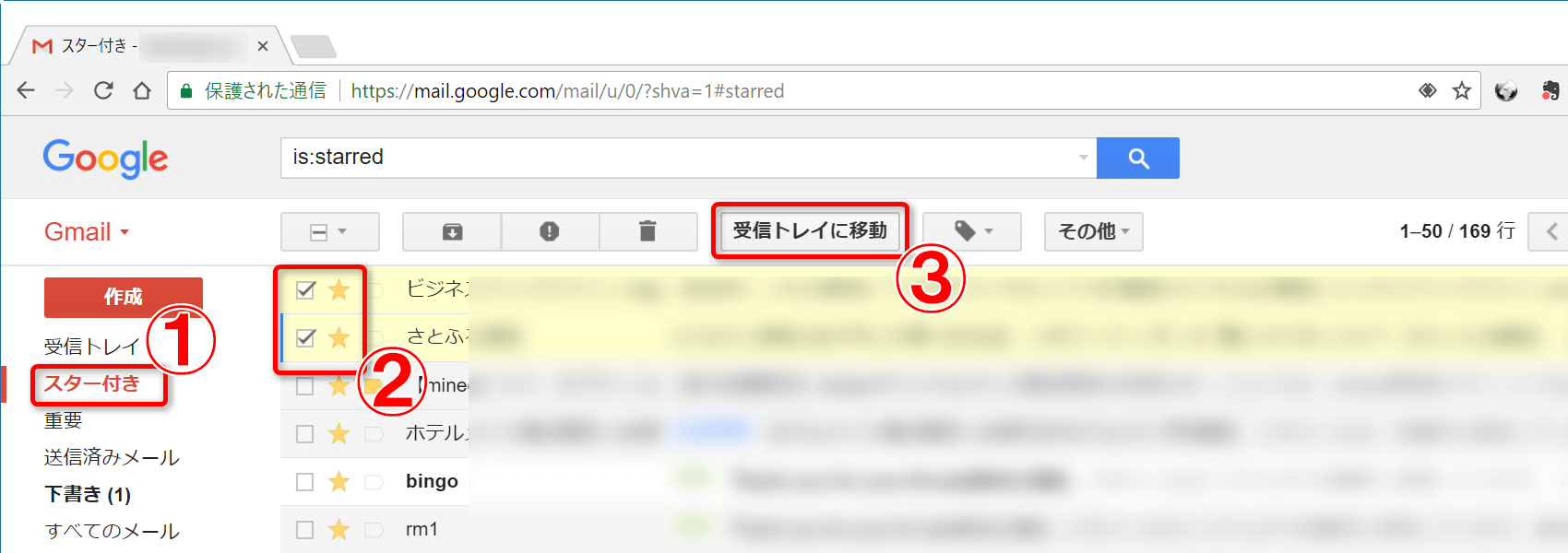[すべて]の選択を上手に使う
大量のスレッド(メール)が貯まったGmailの受信トレイをまとめてアーカイブしたい、でもスター付きのメールは残しておいて...と考えると、意外と作業が面倒です。Gmailの受信トレイは1ページに10~100件(設定により異なる)が表示され、表示されている件数ずつしか、まとめて選択→アーカイブの操作ができません
スター付きメールは受信トレイに残して、スターなしのメールを選択してアーカイブ...と考えていると、1,000を超えるスレッドを片付けるのは大変な作業になります。
しかし、一旦スター付きのメールも気にせずすべて選択してしまえば、ページの表示件数を超えて受信トレイ内の数百~数千のスレッドをすべて選択できます。その後、重要なスレッドだけを[スター付き]ラベルの中から受信トレイに戻すようにすれば、大量のスレッドを短時間で片づけられます。
1すべてのスレッドを選択する
Gmailの受信トレイを表示した状態で[選択]をクリックしてチェックマークを付けます。すると1ページ分を超えたスレッドがある場合に[受信トレイのスレッド〇〇件をすべて選択]が表示されるので、これをクリックします。
2アーカイブする
[受信トレイのスレッド〇〇件すべてが選択されています]と表示されたことを確認したら、[アーカイブ]をクリックします。
3一括操作を確認する
[一括操作を確認]メッセージが表示されたら[OK]をクリックします。
4すべてのスレッドがアーカイブされた
[すべてのスレッドがアーカイブされました。]と表示され、受信トレイのスレッドがなくなりました。
5重要なメールを戻す
重要なメールを受信トレイに戻して置く必要がある場合は[スター付き]をクリックして戻したいメールを選択し、[受信トレイに移動]をクリックします。